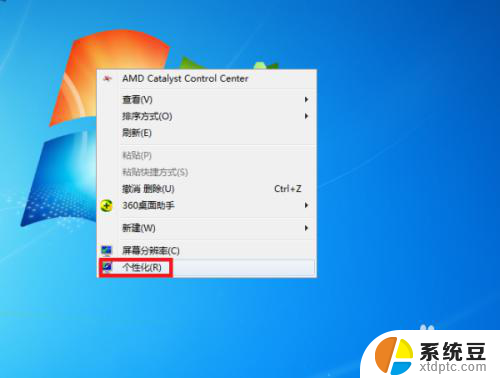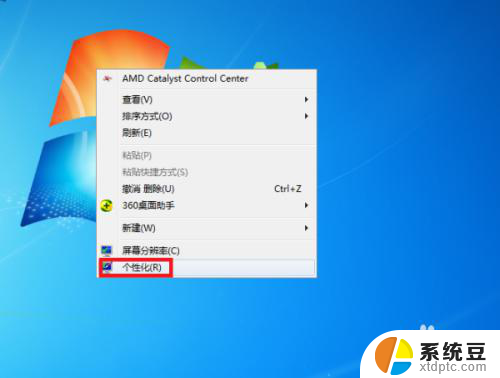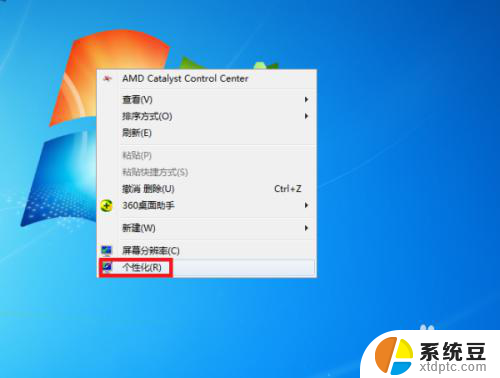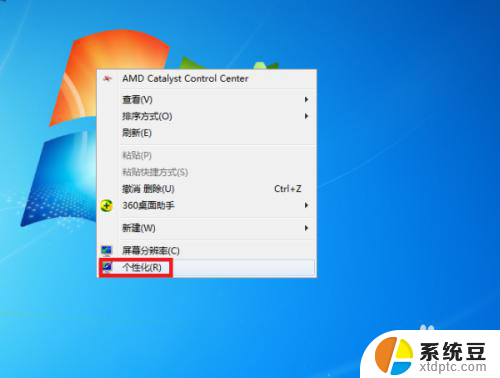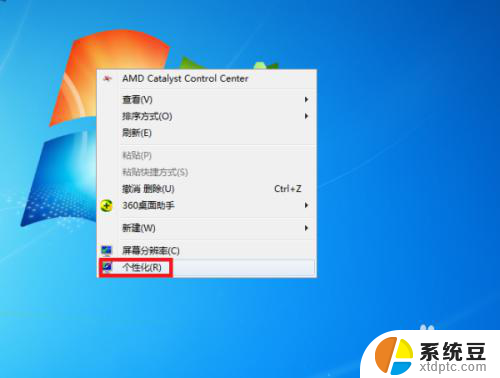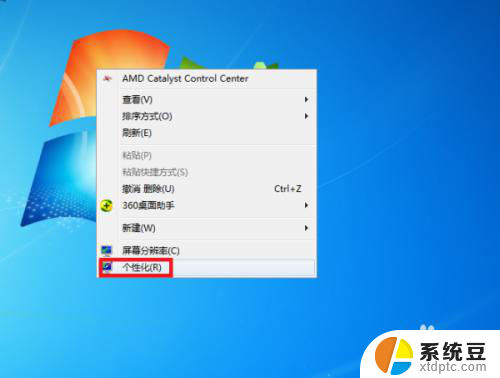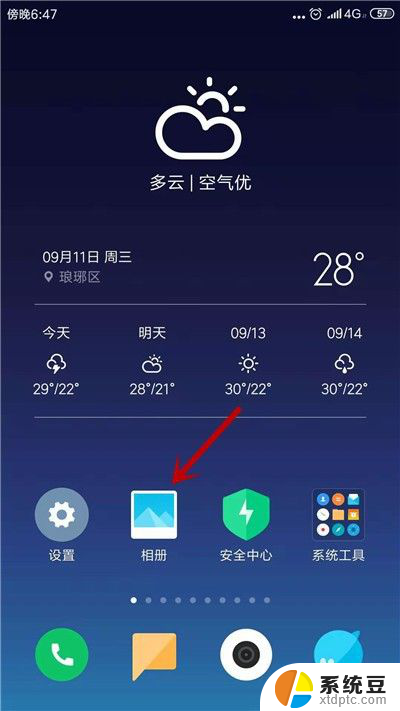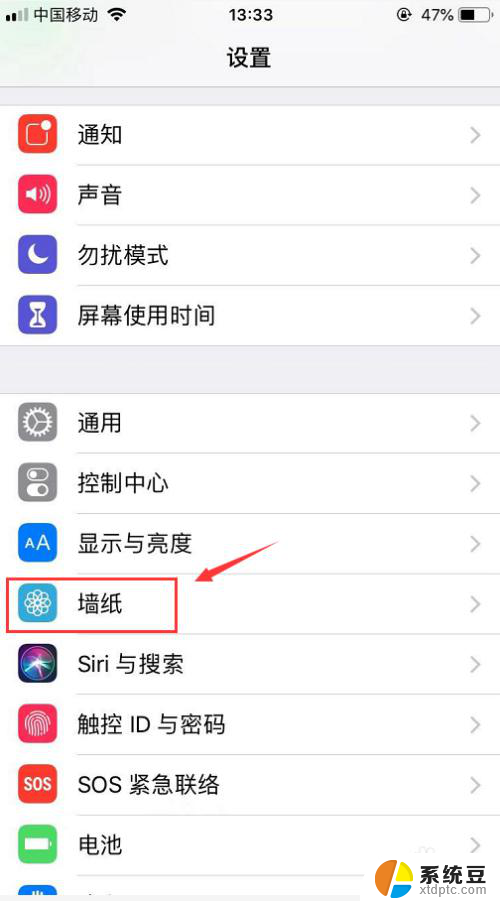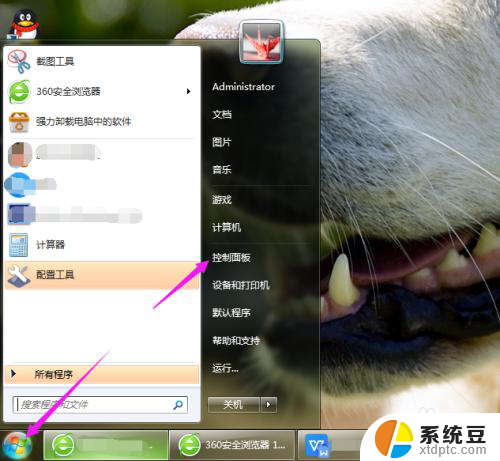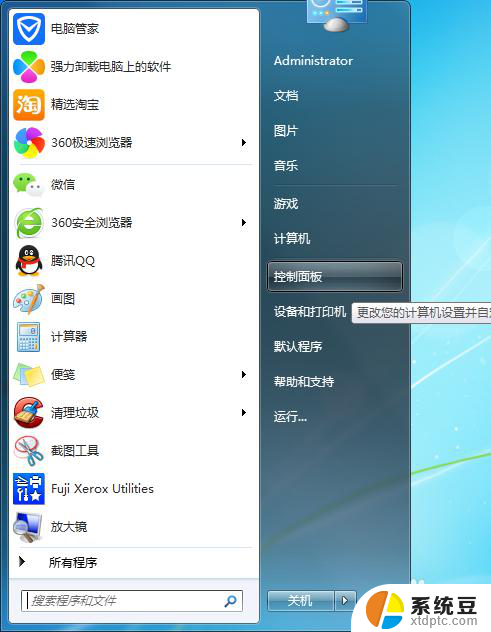百度动态壁纸怎么设置 如何在电脑上设置动态桌面壁纸
在电脑上设置动态桌面壁纸已经成为了一种时尚和个性化的表达方式,而百度动态壁纸作为一款备受欢迎的壁纸应用,不仅提供了丰富多样的动态壁纸资源,还具备了简便易用的设置功能。想要将电脑桌面变得更加生动有趣,只需要几个简单的步骤,就可以轻松实现。让我们一起来看看如何设置百度动态壁纸吧!
具体步骤:
1.在电脑桌面空白处点击鼠标右键,然后在右键菜单中选择“个性化”选项点击。
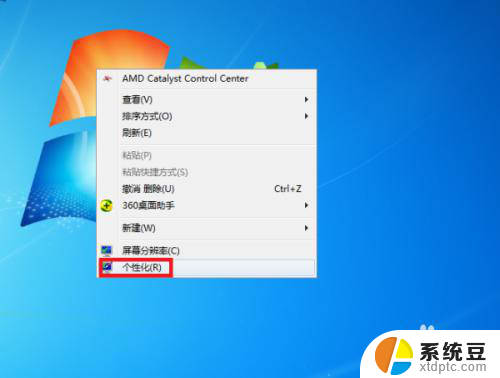
2.进入个性化设置界面后,点击“联机获取更多主题”选项。
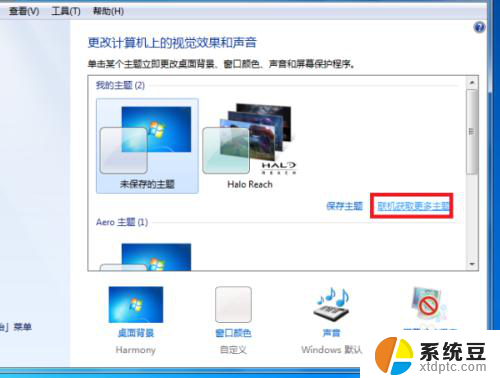
3.然后在主题选择界面按个人需要选择一个主题下载,下载好后进行解压。
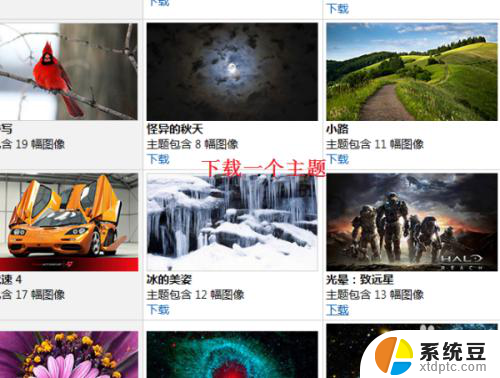
4.然后桌面背景界面设置刚刚下载的主题图片切换时间为“10秒”。
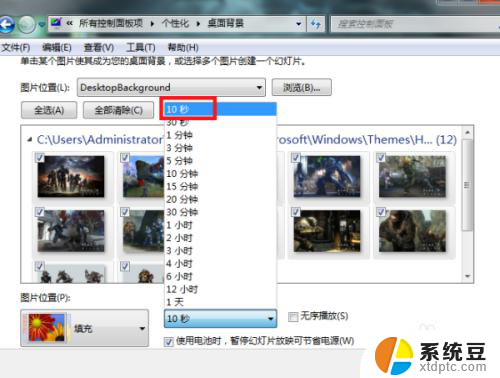
5.最后点击“保存修改”按钮返回主界面。完成以上设置后,即可在电脑中设置动态桌面壁纸。
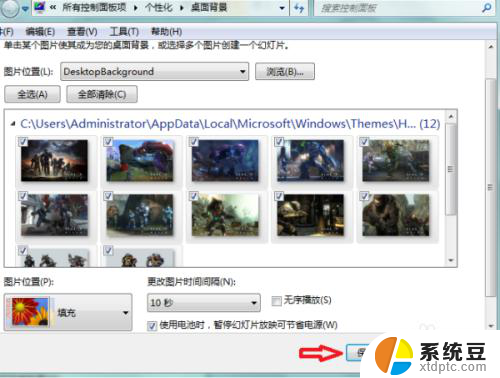
6.总结:
1、在电脑桌面空白处点击鼠标右键,然后在右键菜单中选择“个性化”选项点击。
2、进入个性化设置界面后,点击“联机获取更多主题”选项。
3、然后在主题选择界面按个人需要选择一个主题下载,下载好后进行解压。
4、然后桌面背景界面设置刚刚下载的主题图片切换时间为“10秒”。
5、最后点击“保存修改”按钮返回主界面。完成以上设置后,即可在电脑中设置动态桌面壁纸。
以上就是百度动态壁纸如何设置的全部内容,如果还有不明白的用户可以按照小编的方法来操作,希望能够帮助到大家。